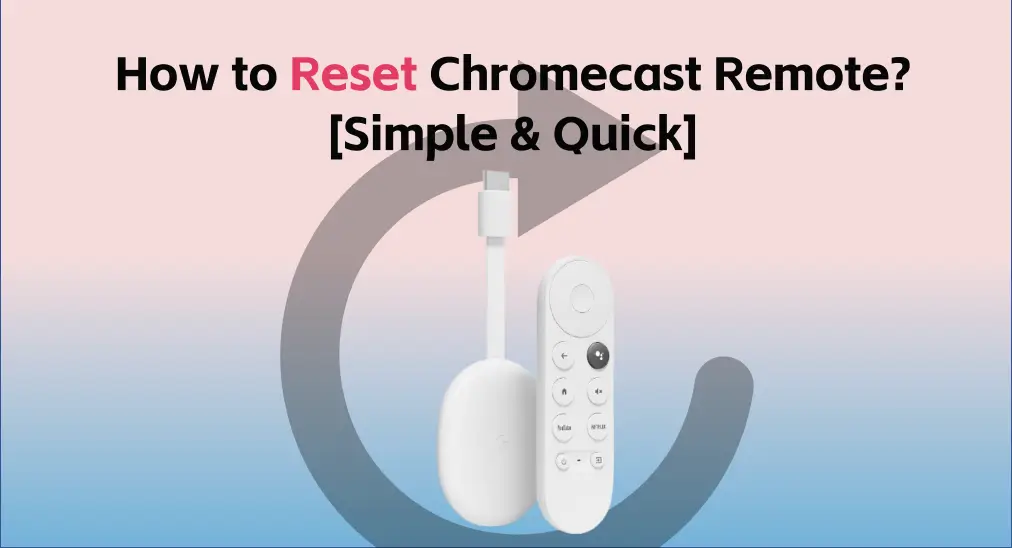
電子機器の問題に関しては、再起動やリセットが最初に思い浮かぶかもしれません。では、どうやって Chromecastリモコンをリセット? Google TVリモコンをリセットする必要があるのはいつですか? 文章を確認して答えを見つけましょう。
目次
リセットすることは再起動することと同じですか?
リセットとは何ですか?リセットすることは再起動することと同じですか?答えは「いいえ」であり、それらは完全に異なります。再起動は、リブート、電源サイクル、およびソフトリセットとも呼ばれ、デバイスの電源をオフにして再度オンにすることを意味します。デバイスを再起動すると、すべての実行中のプログラムが終了し、オペレーティングシステムが再読み込みされます。再起動プロセスは、いくつかのソフトウェアの問題を解決し、一時的な不具合を解消し、システムのパフォーマンスを向上させるのに役立つ場合があります。
リセット(工場出荷時の設定にリセット、復元、またはハードリセットとも呼ばれる)は、データを消去して復元することを意味します。デバイスをリセットすることを確認すると、既存のすべてのデータ、設定、および好みがデフォルト設定および元の構成に戻されます。リセットプロセス中に、デバイス上のいくつかの複雑な問題が対処され、特定のマルウェアが削除されます。
リセットをする理由は?
一般的に、リセットは強力な消去機能を持っているため、デバイスを復元するための最後の手段です。では、リセットの一般的な状況を以下に見てみましょう:
- ウイルス、マルウェア、その他の脅威
- 販売または寄付
- インストール ROM またはシステムを変更
- データ関連の問題
さらに、デバイスをリセットすることを決めた場合、将来の目的のために必要なデータ、いくつかのパスワードやアプリの購入をバックアップしたほうがいいです。
Chromecastリモコンのリセット方法
同時に、ほとんどすべての解決策を試した後でもChromecastリモコンがまだ動作せず、ペアリングされない場合は、リセットすることができます。

ステップ1. リモコンの両方のバッテリーを取り外し、5分間待ちます。
ステップ2. キーを押しながら ホーム ボタンを押して、電池を再挿入してください。
ステップ3. リリースして ホーム LEDライトが点滅し始めたらボタンを押します。(LEDはマークされていません。リモコンの前面、下部にあります。) パワー そして Input ボタン。ステータスライトが表示されているときにのみ表示されます。

ステップ4. お使いのChromecastリモコンが自動的に再ペアリングされない場合は、押して長押ししてください。 ホーム そして 戻る ボタンを3秒間押します。
今は Googleに連絡する 直接、Google TVリモコンをリセットしてもまだ動作しない場合は、彼らに連絡してください。試した解決策やデバイスの反応について話し、より個別化されたアドバイスを得ることができます。
BoostVisionを強化するためにChromecastミラーアプリを試してみてください。
Chromecastのリモコンが使えない場合は、Chromecastのキャストおよび画面ミラーリングアプリを使用してキャスト活動を行い、リモコンアプリを忘れることができます。

Chromecastのキャスター スマホからChromecastに接続されたテレビに複数のコンテンツを表示する画面ミラーリングとキャストアプリケーションです。開発者は BoostVision、すべてのChromecastデバイスに対応しており、安全な暗号化プロトコルを使用してプライバシーを保護し、個人データの安全を確保します。この画面ミラーリングおよびキャストソフトウェアの使い方を知るために読み続けてください。
Chromecastのキャスターをダウンロードします
ステップ1. スマホにアプリをダウンロードしてください。Chromecast TVとスマホが同じWi-Fiに接続されていることを確認してください。

ステップ2. タップしてください。 接続ボタン メイン画面の左上隅で、デバイスリストからChromecastデバイスに接続します。

ステップ3. 接続されると、テキストがデバイスの名前に変わります。次に、 をクリックできます。 画面ミラーリング ボタンを押して指示に従い画面ミラーリングを開始するか、ポップアップの説明に従って他の機能ボタンを選択し、キャストしたい内容を選んでください。
終了
Google Chromecastのリモコンをリセットする方法は? ステップは簡単ですか? ただバッテリーを取り外し、ボタンを押しながら再挿入するだけです。 ホーム ボタン。もしChromecastのリモコンが自動的に再ペアリングされない場合、長押ししてください。 ホーム そして 戻る ボタンを3秒間押します。
リセット方法がうまくいかない場合は、公式の担当者に連絡してさらにサポートを受けることができます。さらに、キャスト活動を続けるためにサードパーティの画面ミラーリングアプリを採用するという考えを変えることもできます。
ChromecastリモコンのFAQ
Q: Google Chromeリモコンをリセットするにはどうすればよいですか?
- リモコンの両方のバッテリーを取り外し、5分間待ちます。
- キーを押しながら ホーム ボタンを押して、電池を再挿入してください。
- リリースして ホーム ボタンを押して、LEDライトが点滅し始めるまで待ちます。
- お使いのChromecastリモコンが自動的に修理されない場合、押し続けてください。 ホーム そして 戻る ボタンを3秒間押します。
ノート: LEDは未表示です。リモコンアプリの前面の下にあります。 パワー そして Input ボタン。 ステータスライトが表示されているときにのみ表示されます。
Q: なぜ私のChromecastリモコンアプリが動かなくなったのですか?
- 電池切れ
- 制御範囲外または障害物がある場合
- 不適切に接続されています
- 他のバグ
このブログをチェックして解決策を見つけることができます: Google TVリモコンアプリが動作しない場合の解決方法








